No hay nada nuevo que escuchar sobre los bloqueos de iMovie, ya que es un problema común en estos días y la mayoría del software lo sufre. Sabemos que ningún producto puede calificarse como perfecto ya que todos tienen diferentes pros y contras; Lo mismo ocurre con iMovie. Lo más importante de lo que hablar es cómo puede solucionar este problema para evitar problemas en un futuro próximo.
- Parte 1. ¿Por qué iMovie sigue fallando y cómo solucionarlo?
- Parte 2. La mejor alternativa de iMovie
Parte 1. ¿Por qué iMovie sigue fallando y cómo solucionarlo?
Hay muchas razones detrás de cada bloqueo de software. No es tan difícil solucionar los problemas de bloqueo de iMovie como algunos trucos fáciles de usar. Estas son algunas de las razones por las que iMovie se bloquea y cómo resolver el problema del bloqueo.
1. Problema de incompatibilidad de versiones y solución
La incompatibilidad de versiones es una razón común por la que iMovie se congela. Si la versión de iMovie que está utilizando no es compatible con su sistema operativo, siga estos pasos:
Paso 1. Averigua qué versión de iMovie y macOS estás usando.
Vaya a Mac App Store para ver la versión de iMovie. Luego vaya a Preferencias del sistema para averiguar la versión de Mac OS.
Paso 2. Actualice a la última versión de iMovie o macOS
Haga clic en el ícono de Actualizaciones para descargar la última versión en Mac App Store. Si su macOS no es la última versión, vaya a Preferencias del sistema y haga clic en el icono Actualización de software para actualizar su macOS.
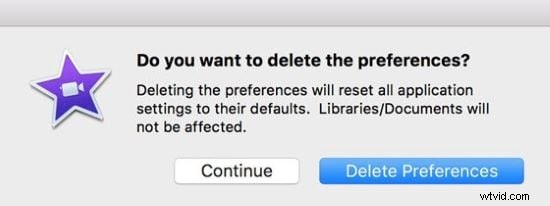
2. Error de tiempo de compilación y solución
Una de las razones clave detrás de iMovie y muchos otros bloqueos de software es el error de tiempo de compilación. iMovie puede detectar fácilmente todos los errores ortográficos y gramaticales, y cuando iMovie intenta informar a los programadores al respecto, a menudo se bloquea. Estos pasos pueden ayudarte:
Paso 1. Vacíe la carpeta de caché y la carpeta de preferencias.
Haga clic en Finder-Go para ver un menú, luego presione y mantenga presionada la tecla de opción alt y mantenga presionada la tecla de opción alt. Cuando aparezca Biblioteca en el menú, ingrese las carpetas y busque los archivos cache.mov y cache.plist, luego elimínelos.
Si ya ha vaciado la carpeta de caché y la carpeta de preferencias, pero su iMovie sigue fallando una y otra vez, intente eliminar el archivo de preferencias en iMovie.
Paso 2. Elimina el archivo de preferencias en iMovie.
Inicie iMovie y presione la tecla de opción y comando hasta que vea el panel, luego haga clic en Eliminar preferencias.
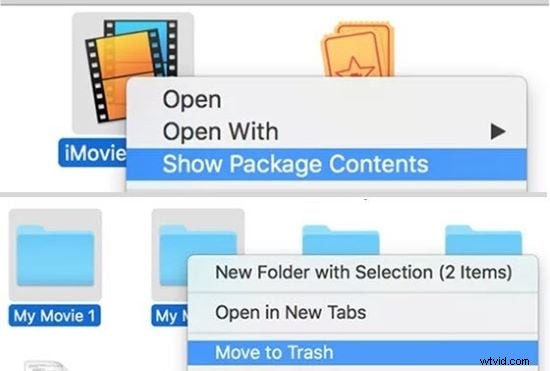
Paso 3. Cambie el nombre del archivo de preferencias
Se llamará com.apple.iMovieApp.plist en su sistema y se puede encontrar fácilmente en la carpeta de usuario llamada Biblioteca/preferencias.
Paso 4. Cierra tu iMovie y arrastra el archivo .plist al escritorio del sistema.
Si puede volver a abrir su software iMovie, entonces todo estará seguro.
3. Archivo de proyecto de iMovie dañado y solución
iMovie puede fallar cuando el archivo del proyecto está dañado con virus desconocidos. Es fácil resolver este caso:
Paso 1. Descubra y elimine los archivos corruptos.
Vaya a Usuarios en la ventana del Finder, haga clic con el botón derecho en iMovies, verá Mostrar contenido del paquete y luego elimine los archivos.
Paso 2. Descarga los archivos correctos.
4. Errores de códec de archivo y solución
iMovie no es compatible con la mayoría de los códecs de archivos. Cuando sigue fallando, la razón puede ser el códec incompatible y su archivo importado no está disponible.
Paso 1. Obtenga información sobre los códecs comunes que admite iMovie.
Si no sabe qué códecs admite iMovie, puede seguir este soporte de Apple.
Paso 2. Convierte los archivos de video a un formato compatible.
Puede intentar descargar la aplicación de conversión y luego usarla para convertir los archivos.
5. Los lenguajes de código no comprenden y solucionan
iMovie no puede comprender la mayoría de los idiomas codificados. En el momento en que falla en la traducción, entonces, naturalmente, solo encuentra una forma y es el bloqueo. En caso de que su compilador de iMovie pueda manejar códigos sin errores, nunca encontrará un problema como un bloqueo.
Relacionado:
- Cómo usar iMovie
- Los 10 problemas y soluciones más comunes de iMovie
Parte 2. La mejor alternativa de iMovie
Se recomienda Wondershare Filmora como la mejor y más efectiva alternativa para iMovie debido a su interfaz de usuario interactiva que parece adecuada incluso para principiantes. Posee casi todo lo que la gente suele esperar de iMovie.
Filmora facilita que cualquier persona sea creativa, y las funciones avanzadas que contiene son simples y divertidas. Con él, puede aplicar fácilmente varias operaciones de edición de video como rotar, recortar, recortar, dividir, así como agregar impresionantes efectos de video, filtros, superposiciones, transiciones, textos y más. ¿Por qué no hacer clic en Pruébelo gratis? botón de abajo para darle una prueba. No te decepcionará.
Buscar más alternativas de iMovie:
- Las mejores alternativas de iMovie para Mac
- Las mejores alternativas de iMovie para Windows
Espero que este artículo pueda ayudarlo a resolver el problema de bloqueo de iMovie. Si tiene una solución mejor, también puede compartirla con nosotros. O no dude en hacérnoslo saber si todavía tiene preguntas.
